אין מיין פריערדיקן אַרטיקל וועגן דיסטריביוטינג Wi-Fi פֿון אַ לאַפּטאַפּ, באַמערקונגען זייַנען ארויס אויף דער טעמע אַז די מעטהאָדס אָפּזאָגן צו אַרבעטן אין Windows 10 (אָבער, עטלעכע פון זיי אַרבעט, אָבער רובֿ מסתּמא דריווערס). דעריבער, עס איז באַשלאָסן צו שרייַבן דעם לימעד (דערהייַנטיקט אין אויגוסט 2016).
דער אַרטיקל גיט אַ שריט-פֿאַר-שריט באַשרייַבונג פון ווי צו פאַרשפּרייטן Wi-Fi אינטערנעט פון אַ לאַפּטאַפּ (אָדער אַ קאָמפּיוטער מיט אַ Wi-Fi אַדאַפּטער) אין Windows 10, ווי געזונט ווי צו טאָן און וואָס נואַנסיז צו באַצאָלן ופמערקזאַמקייט צו אויב דאָס טוט נישט אַרבעטן: נישט עס איז מעגלעך צו אָנהייבן די כאָוסטיד נעץ, די פארבונדן מיטל קען נישט באַקומען אַ IP אַדרעס אָדער אַרבעט אָן אַקסעס צו די אינטערנעט, עטק.
איך ווענדן דיין ופמערקזאַמקייט צו דעם פאַקט אַז די סאָרט פון "ווירטועל ראַוטער" פֿון אַ לאַפּטאַפּ איז מעגלעך פֿאַר אַ ווייערד פֿאַרבינדונג צו די אינטערנעט אָדער קאַנעקטינג דורך אַ וסב מאָדעם (כאָטש בעשאַס די פּראָבע איך איצט געפֿונען אַז איך קענען הצלחה פאַרשפּרייטן די אינטערנעט, וואָס איז אויך באקומען דורך Wi- Fi, אין די פריערדיקע ווערסיע פון די OS איך פּערסנאַלי האט נישט באַקומען עס).
מאָביל האָטספּאָט אויף Windows 10
אין די יאָרטאָג דערהייַנטיקן פון Windows 10 עס איז אַ געבויט-אין פונקציע וואָס אַלאַוז איר צו פאַרשפּרייטן די אינטערנעט דורך Wi-Fi פֿון אַ קאָמפּיוטער אָדער לאַפּטאַפּ, עס איז גערופֿן אַ רירעוודיק האָטפּאָט און איז ליגן אין סעטטינגס - נעטוואָרק און אינטערנעט. די פונקציע איז אויך בארעכטיגט פֿאַר אַ ינקלוזשאַן ווי אַ קנעפּל ווען איר גיט די פֿאַרבינדונג ייקאַן אין די אָנזאָג געגנט.
כל איר דאַרפֿן איז צו געבן די פֿונקציע, סעלעקטירן אַ קשר צו וואָס אנדערע דעוויסעס וועט באַקומען Wi-Fi אַקסעס, שטעלן אַ נעץ נאָמען און שפּריכוואָרט, נאָך וואָס איר קענט פאַרבינדן. אין פאַקט, אַלע די מעטהאָדס דיסקרייבד אונטן זענען ניט מער פארלאנגט, צוגעשטעלט אַז איר האָט די לעצטע ווערסיע פון Windows 10 און אַ שטיצט קשר טיפּ (למשל, PPPoE פאַרשפּרייטונג פיילז).

אָבער, אויב איר האָט אינטערעס אָדער דאַרפֿן, איר קענט באַקענען זיך מיט אנדערע וועגן צו פאַרשפּרייטן די אינטערנעט דורך Wi-Fi, וואָס זענען פּאַסיק ניט בלויז פֿאַר 10 ס, אָבער אויך פֿאַר פרייַערדיק ווערסיעס פון די OS.
מיר קאָנטראָלירן די מעגלעכקייט פון פאַרשפּרייטונג
ערשטער, לויפן די באַפֿעל שורה ווי אַדמיניסטראַטאָר (רעכט גיט אויף די אָנהייב קנעפּל אין Windows 10, און סעלעקטירן דעם צונעמען נומער) און אַרייַן די באַפֿעל netsh wlan ווייַזן דריווערס

די באַפֿעלן פֿענצטער זאָל אַרויסווייַזן אינפֿאָרמאַציע וועגן די ווי-פי אַדאַפּטער שאָפער געוויינט און די טעקנאַלאַדזשיז וואָס עס שטיצט. מיר זענען אינטערעסירט אין דעם אַרטיקל "Hosted Network Support" (אין דער ענגליש ווערסיע - Hosted Network). אויב עס זאגט יאָ, איר קענט פאָרזעצן.
אויב עס איז קיין שטיצן פֿאַר די כאָוסטיד נעץ, איר דאַרפֿן צו דערהייַנטיקן דעם דרייווער צו די Wi-Fi אַדאַפּטער, פּרעפעראַבלי פֿון דער באַאַמטער וועבזייטל פון דער פאַבריקאַנט פון די לאַפּטאַפּ אָדער די אַדאַפּטער זיך, און איבערחזרן דעם טשעק.
אין עטלעכע פאלן, אויף די פאַרקערט, ראָולינג דער שאָפער צוריק צו אַ פריערדיקן ווערסיע קען העלפן. צו טאָן דאָס, גיין צו די Windows 10 מיטל פאַרוואַלטער (איר קענען רעכט גיט אויף די "אָנהייב" קנעפּל), אין די "נעטוואָרק אַדאַפּטערס" אָפּטיילונג, געפֿינען די געבעטן מיטל, רעכט גיט אויף עס - פּראָפּערטיעס - "דרייווער" - "ראָול צוריק" קוויטל.
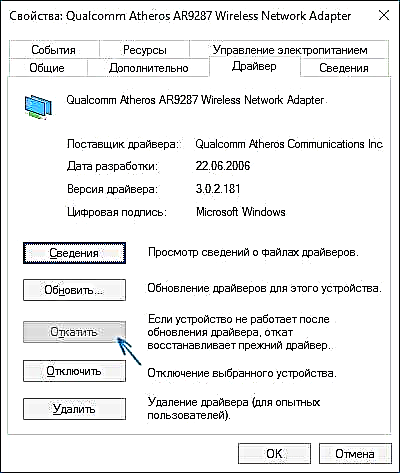
ווידער קאָנטראָלירן די שטיצן פון די כאָוסטיד נעץ: ווייַל אויב עס איז נישט געשטיצט, אַלע אנדערע אַקשאַנז וועט נישט פירן צו קיין רעזולטאַט.
Wi-Fi פאַרשפּרייטונג אין Windows 10 ניצן די באַפֿעלן שורה
מיר פאָרזעצן צו אַרבעטן אויף די באַפֿעלן שורה לאָנטשט ווי אַדמיניסטראַטאָר. איר מוזן אַרייַן די באַפֿעל אין עס:
netsh וולאַן שטעלן האָסטנעטוואָרק מאָדע = לאָזן ססיד =remontka שליסל =secretpassword

וואו remontka - דער געוואלט נאָמען פון די וויירליס נעץ (ספּעציפיצירן דיין אייגענע, אָן ספּייסאַז), און secretpassword - שפּריכוואָרט פֿאַר ווי-פי (באַשטעטיק דיין אייגענע, לפּחות 8 אותיות, טאָן ניט נוצן די סירילליק אלפאבעט).
דערנאָך אַרייַן די באַפֿעל:
netsh וולאַן אָנהייב האָסטנעטוואָרק
ווי אַ רעזולטאַט, איר זאָל זען אַ אָנזאָג אַז די כאָוסטיד נעץ איז פליסנדיק. איר קענט שוין פאַרבינדן פון אן אנדער מיטל דורך Wi-Fi, אָבער עס וועט נישט האָבן אַקסעס צו דער אינטערנעץ.
באַמערקונג: אויב איר זען אַ אָנזאָג אַז עס איז אוממעגלעך צו אָנפאַנגען די כאָוסטיד נעץ, אין די פריערדיקע שריט געשריבן אַז עס איז געשטיצט (אָדער די נויטיק מיטל איז נישט פארבונדן), פּרובירן צו דיסייבאַל די Wi-Fi אַדאַפּטער אין די מיטל פאַרוואַלטער און דאַן געבן עס (אָדער רימוווינג עס) אים דאָרט, און דעמאָלט דערהייַנטיקן די ייַזנוואַרג קאַנפיגיעריישאַן). אויך פּרוּווט אין די מיטל פאַרוואַלטער אין די View מעניו צו געבן די אַרויסווייַזן פון פאַרבאָרגן דעוויסעס, און אין די אָפּטיילונג "נעטוואָרק אַדאַפּטערס" געפֿינען די Microsoft Hosted Network Virtual Adapter (ווירטואַל אַדאַפּטער פון אַ כאָוסטיד נעץ), רעכט גיט עס און סעלעקטירן "Enable".

צו אַקסעס די אינטערנעט, רעכט גיט אויף "אָנהייב" און סעלעקטירן "נעטוואָרק קאַנעקשאַנז".
אין דער רשימה פון קאַנעקשאַנז, גיט די אינטערנעט פֿאַרבינדונג (פּונקט דער וואָס איז געוויינט צו אַקסעס די אינטערנעט) מיט די רעכט מויז קנעפּל - פּראָפּערטיעס און עפענען די "אַקסעס" קוויטל. קער אויף די אָפּציע "דערלויבן אנדערע נעץ ניצערס צו נוצן אַן אינטערנעט פֿאַרבינדונג און צולייגן די סעטטינגס (אויב איר זען אַ רשימה פון היים נעץ קאַנעקשאַנז אין דער זעלביקער פֿענצטער, סעלעקטירן דעם נייַ וויירליס קשר וואָס איז געוויזן נאָך די לאָנטשט כאָוסטיד נעץ).

אויב אַלץ איז געווען ווי עס זאָל, אָבער קיין קאַנפיגיעריישאַן ערראָרס זענען געמאכט, איצט ווען איר פאַרבינדן פון דיין טעלעפאָן, טאַבלעט אָדער אנדערע לאַפּטאַפּ צו די באשאפן נעץ, איר וועט האָבן אינטערנעט אַקסעס.
צו דיסייבאַל די Wi-Fi פאַרשפּרייטונג שפּעטער אין די באַפֿעל פּינטלעך ווי אַדמיניסטראַטאָר, טיפּ: netsh וולאַן סטאַפּט האָסטנעטוואָרק און דריקן אַרייַן.
פּראָבלעמס און זייער לייזונג
פֿאַר פילע ניצערס, טראָץ די פולפילינג פון די אויבן פונט, אַקסעס צו די אינטערנעט דורך אַזאַ אַ Wi-Fi פֿאַרבינדונג קען נישט אַרבעטן. ונטער זענען אַ ביסל מעגלעך מעטהאָדס צו פאַרריכטן דעם און רעכענען די סיבות.
- פּרוּווט דיסאַבלינג די Wi-Fi פאַרשפּרייטונג (איך פּונקט אנגעוויזן דעם באַפֿעל), און דיסקאַנעקטינג דער אינטערנעץ פֿאַרבינדונג (דער איינער צו וואָס מיר ערלויבט צו טיילן). נאָך דעם, קער זיי צוריק אויף סדר: Wi-Fi פאַרשפּרייטונג ערשטער (דורך די באַפֿעל netsh וולאַן אָנהייב האָסטנעטוואָרק, די רוען קאַמאַנדז וואָס זענען געווען איידער דעם זענען נישט דארף), דעריבער - דער אינטערנעץ פֿאַרבינדונג.
- נאָך סטאַרטינג די Wi-Fi פאַרשפּרייטונג, אַ נייַ וויירליס קשר איז באשאפן אין דיין רשימה פון נעץ קאַנעקשאַנז. רעכט גיט עס און גיט "דעטאַילס" (סטאַטוס - דעטאַילס). זען אויב די IPv4 אַדרעס און די סובנעט מאַסקע זענען ליסטעד דאָרט. אויב נישט, ספּעציפיצירן מאַניואַלי אין די פֿאַרבינדונג פּראָפּערטיעס (קענען זיין גענומען פֿון די סקרעענשאָט). סימילאַרלי, אויב איר האָבן פּראָבלעמס קאַנעקטינג אנדערע דעוויסעס צו די פונאנדערגעטיילט נעץ, איר קענען נוצן אַ סטאַטיק IP אין דער זעלביקער אַדרעס פּלאַץ, למשל 192.168.173.5.

- פירעוואַללס פון פילע אַנטיווירוסעס זענען פעלנדיק פאַרשפּאַרן אינטערנעט אַקסעס. צו מאַכן זיכער אַז דאָס איז דער גרונט פון פּראָבלעמס מיט Wi-Fi פאַרשפּרייטונג, איר קענט טעמפּערעראַלי דיסייבאַל די פיירוואַל (פיירוואַל) און אויב די פּראָבלעם איז פאַרשווונדן, אָנהייבן צו זוכן פֿאַר די צונעמען באַשטעטיקן.

- עטלעכע וסערס געבן ייַנטיילונג פֿאַר דעם אומרעכט קשר. עס מוזן זיין פארקערט אויף צו פאַרבינדן, וואָס איז געניצט צו אַקסעס די אינטערנעט. למשל, אויב איר האָט אַ היגע נעץ פֿאַרבינדונג, און בעעלינע ל 2 טפּ אָדער ראָסטעלעקאָם פּפּפּאָע איז לאָנטשט פֿאַר די אינטערנעט, איר דאַרפֿן צו צושטעלן גענעראַל אַקסעס פֿאַר די לעצטע צוויי.
- קוק אויב די Windows Connection Sharing דינסט איז פארקערט אויף.
איך טראַכטן איר וועט זיין געראָטן. אַלע פון די אויבן זענען טעסטעד פּונקט אין קאַנדזשאַנגקשאַן: אַ קאָמפּיוטער מיט Windows 10 Pro און אַטהעראָס ווי-פי אַדאַפּטער, יאָס 8.4 און אַנדרויד 5.1.1 דעוויסעס זענען פארבונדן.
עקסטראַז: Wi-Fi פאַרשפּרייטונג מיט נאָך פאַנגקשאַנז (למשל אָטאַמאַטיק פאַרשפּרייטונג פון אָטאַמאַטיק אָנהייב ביי לאָגין) אין Windows 10 איז צוגעזאגט דורך Connectify Hotspot, אין די באַמערקונגען צו מיין פריערדיקן אַרטיקל אויף דעם טעמע (זען ווי צו פאַרשפּרייטן Wi-Fi פֿון אַ לאַפּטאַפּ ), עטלעכע האָבן די פריי MyPublicWiFi פּראָגראַם.













